Ошибка bad pool header Windows 8 1
Синий экран смерти 0x00000019: BAD_POOL_HEADER как исправить
Установив какое-либо системное обновление, или инсталлировав на ПК какую-либо внешнюю программу, пользователь может столкнуться с «синим экраном смерти», в котором, среди прочего, указан код ошибки 0x00000019: BAD_POOL_HEADER. Данная проблема может иметь множество аппаратных и программных причин, детерминируя различные сбои в работе компонентов вашего компьютера. В данном обзоре я расскажу, что это за ошибка, каковы её причины, и как исправить синий экран смерти 0x00000019: BAD_POOL_HEADER на вашем ПК.

Синий экран смерти с ошибкой 0x00000019: BAD_POOL_HEADER
Что такое 0x00000019: BAD_POOL_HEADER
Ошибка «0x00000019: BAD_POOL_HEADER» является довольно распространённой проблемой, наиболее часто встречаясь на компьютерах с установленной на них ОС Виндовс 8, 8.1 и 10 версии.
Словосочетание «BAD_POOL_HEADER» переводится как «плохой заголовок пула», обычно появляясь в ситуации, когда операционная система по ряду причин не назначила необходимый объём системной памяти для какого-либо аппаратного или программного компонента.

Определяем суть возникшего BSoD
Причины BAD_POOL_HEADER
Для определения непосредственного виновника данной проблемы рекомендую, прежде всего, отследить, после установки какой программы (или подключения аппаратного компонента) в вашей системе начала возникать ошибка 0x00000019 или 0x00000050. К примеру, причиной данной ошибки может стать некорректно взломанная пиратами игровая программа, которую необходимо будет деинсталлировать с вашего ПК.
Также причинами ошибки BAD_POOL_HEADER может быть следующее:
- Проблемы в работе системных драйверов;
- Отсутствие необходимого обновления в работе ОС Виндовс;
- Некорректное обновление для ОС Виндовс;
- Ошибки в файловой системе;
- Осыпание жёсткого диска ПК;
- Некорректная работа планок памяти, их аппаратный выход из строя;
- Злокачественная деятельность вирусных программ;
- Обрывы шлейфов ПК, их недостаточное прилегание к необходимым разъёмам ПК;

Разбираемся c причинами ошибки 0x00000019: BAD_POOL_HEADER
Как исправить 0x00000019: BAD_POOL_HEADER
Для решения проблемы 0x00000019: BAD_POOL_HEADER выполните изложенные ниже советы. Вполне вероятно, что вам придётся реализовать их в безопасном режиме, так как при попытке загрузиться в нормальном режиме у ряда пользователей незамедлительно возникает указанный BSoD. Итак:
- Установите самые свежие драйвера для компонентов вашей системы. Удобным вариантом здесь может стать использование специальных программ для обновления драйверов – DriverPack Solution, Driver Genius, Driver Easy и других аналогов, которые проверяют все имеющиеся в системе драйвера, и при необходимости обновляют их до самых свежих версий;

Используйте «DriverPack Solutiong» для установки свежих драйверов

Временно отключите службу «Windows Search»
- Проверьте корректность работы планок памяти вашего ПК. Для этого воспользуйтесь соответствующими утилитами, уровня «MemTest 86». Если программа найдёт ошибки в работе вашей памяти, рекомендую заменить проблемную планку;
- Отключите все внешние устройства от компьютера (за исключением мыши и клавиатуры). Флешки, внешние жёсткие диски и другие компоненты могут вызывать ошибку 0x00000019. После отключения перезагрузите ваш компьютер;
- Выполните системное восстановление. Нажмите на кнопку «Пуск», в строке поиска введите rstrui , и нажмите ввод. Найдите корректную точку восстановления, когда проблем с BSoD не наблюдалось, и откатите систему на данное состояние;

Задействуйте откат системы на предыдущую стабильную точку
- Если ничего из указанного не помогло, то последним (и довольно эффективным) методом является полная переустановка ОС Виндовс.
Заключение
Решение проблемы «синий экран смерти 0x00000019: BAD_POOL_HEADER» может заключаться в комплексе методов, перечисленных мной выше. Если же не один из них не дал эффективного результата, стоит рассмотреть вариант с полной переустановкой операционной системы – некоторым пользователям помог именно данный вариант.
Ошибка Bad Pool Header
Автор: kkkm · Декабрь 28, 2018
Синий экран смерти (Blue Screen of Death) появляется на экране компьютера пользователей Windows в случае возникновения критической ошибки в системе. Ошибки, которые вызывают появление синего экрана смерти, могут быть различными. Одной из этих ошибок является Bad Pool Header, имеющая код 0x00000019.
Что означает ошибка Bad Pool Header
Ошибка Bad Pool Header («плохой заголовок пула») означает недопустимое значение данной переменной. Эта ошибка может означать выделение операционной системой неверного объема памяти для работы определенного приложения или компонента самой системы.

Ошибка Bad Pool Header
Причины появления ошибки
Рассматриваемая ошибка, вызывающая синий экран, может иметь под собой одну или несколько из следующих причин:
- неверно сконфигурированные, устаревшие или поврежденные драйверы одного из устройств;
- некорректная установка или удаление программного обеспечения, повлекшая за собой повреждение ключей реестра операционной системы;
- повреждение файлов Windows вирусом или вредоносным программным обеспечением;
- конфликт устройств после установки нового оборудования;
- случайное повреждение или удаление файлов Windows;
- неисправности жесткого диска компьютера;
- сбои в работе оперативной памяти.
Недостаточный объем винчестера, в том числе и наличие множества повреждений
В случае наличия множества повреждений (битых секторов) на вашем HDD или SSD, то программно решить данную проблему не предстовляется возможным — к сожалению, вам потребуется покупать новый жесткий диск. Если же жесткий диск просто заполнен на 100 %, то вам придется удалить с него всю лишнюю информацию, которая является причиной проблем с загрузкой операционной системы.
Нехватка оперативной памяти вследствие ее малого объема изначально или повреждений планок
Если планки оперативной памяти неисправно, то вам, как бы печально это ни звучало, придется их заменить. Если же количества оперативной памяти просто недостаточно для корректной работы Windows, то необходимо добавление количества планок (в случае наличия свободных RAM-слотов на материнской плате).
Проблемы с оборудованием
Если сбои в работе операционной системы (в том числе появление синих экранов типа Bad Pool Header) возникли в результате неисправности оборудования или же конфликта недавно установленного оборудования с другими устройствами компьютера, то вам поможет восстановление системы к точке, расположенной по времени до установки конфликтующего оборудования.
Вирусы
Рассматриваемая ошибка также может быть вызвана наличием вирусов на компьютере. При наличии вирусов проблема может быть исправлена загрузкой операционной системы в безопасном режиме, обновления антивирусных баз и полной проверки системы.
Непорядок в системных файлах или в реестре
При появлении Bad Pool Header из-за ошибок в реестре, необходимо правильно его настроить. Данные действия не рекомендуется делать вручную, поэтому вам лучше воспользоваться специальным программным обеспечением для автоматической работы с реестром. Одной из таких бесплатных системных утилит является ReimageRepair.
Неправильно выполненное обновление
Эта причина при появлении ошибки 0x00000019 является весьма редкой, однако исключать ее нельзя. Если обновление Windows было выполнено с ошибкой, вам придется снова установить это обновление из Центра обновления Windows.
Как исправить Bad Pool Header
В операционных системах семейства Windows (7, 8, 10) проблема ошибки 0x00000019 решается примерно одинаково.
Для восстановления системы вам следует действовать по следующему алгоритму:
- зайдите в свойства компьютера;
- перейдите на вкладку «Защита системы»;
- в появившемся меню выберите вкладку «Защита системы» и нажмите кнопку «Восстановление»;
- поставьте галочку в строке «Показать другие точки восстановления»;
- выберите ту точку, которая соответствует периоду времени нормальной работы компьютера;
- нажмите «Далее» и «Готово»;
- во всплывающем окне согласитесь с началом процесса восстановления системы.
ОБРАТИТЕ ВНИМАНИЕ. Восстановление системы может занять от нескольких минут до нескольких часов, компьютер в это время может быть несколько раз перезагружен. Пожалуйста, дождитесь того момента, когда система будет полностью восстановлена — вы получите уведомление об этом факте.
Для проверки компьютера на наличие вирусов совершите следующие действия:
- установите антивирусное программное обеспечение (если оно еще не установлено), например, Avira Free Antivirus;
- нажмите правой кнопкой мыши на значок антивируса в трее и в появившемся контекстном меню выберите пункт «Сканировать»;
- дождитесь окончания сканирования;
- перезагрузите компьютер.

Сканирование компьютера на вирусы Avira Free Antivirus
Нарушения работы системы из-за некорректных обновлений чаще всего встречается в Windows 10. Если в 7 или 8 автоматические обновления можно отключить, то в 10 обновления безопасности скачиваются всегда (примерно 1-2 раза в месяц). Чтобы повторно установить обновление Windows 10, вам понадобится:
- зайти в «Параметры» (находятся в стартовом меню);
- выбрать «Обновления и безопасность»;
- нажать кнопку «Проверить наличие обновления»;
- скачать необходимые обновления безопасности и перезагрузить компьютер.

Выбор меню Обновление и безопасность

Проверка наличия обновлений
ВАЖНО. Несмотря на большое количество причин возникновения ошибки 0x00000019 и множества способов ее устранения, в случае, если синие экраны смерти Bad Pool Header продолжают появляться при работе Windows, обратитесь в ближайший сервисный центр обслуживания компьютеров. Ведь не все компьютерные проблемы можно решить самостоятельно, в случае серьезных ошибок (особенно на аппаратном уровне) может понадобиться помощь специалистов.
Причины появления ошибки Bad Pool Header и способы её устранения
Bad Pool Header является одним из кодов ошибки в Windows, отображаемый на синем экране. Так называемый экран смерти – это страшный сон большинства пользователей. На самом деле не все из ошибок на синем фоне несут страшные последствия. В данном случае всё поправимо без участия специалистов. Единственная сложность диагностики заключается во многообразии потенциальных причин сбоя. Только комплексная диагностика и профилактика вероятных проблем способны убрать ошибку. О причинах сбоя и способах устранения и пойдёт речь в статье.
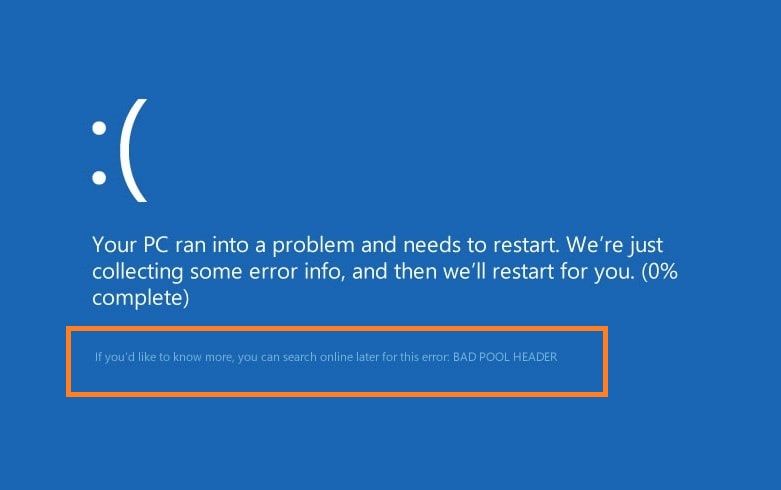
Причины ошибки Bad Pool Header
BSOD ошибка Bad Pool Header сообщает о какой-то проблеме с пулом выделенной памяти. Тип памяти не имеет принципиального значения, хоть физическая, хоть виртуальная. Проще говоря код остановки stop 0x00000019 уведомляет, что отдельное программное обеспечение запрашивает больший объём ресурсов, чем может обеспечить Виндовс.
Теперь о конкретных причинах сбоя:
- На жёстком диске не хватает памяти. Сюда может относиться: неправильное распределение секторов между логическими дисками, недостаточный объём HDD или битые сектора;
- Недостающий объём оперативной памяти. Либо в компьютере установлено мало ОЗУ, либо имеются проблемы в памяти (лучше проверить через MemTest86);
- Есть неисправности оборудования. Рекомендуем проверить совместимость оборудования с Windows. Если система должна поддерживать устройство, причина в драйверах;
- Повреждение системных файлов из-за вирусного заражения;
- Другие причины повреждения реестра или важных для системы файлов;
- Некорректное обновление системы или отдельных драйверов. Высока вероятность, что во время скачивания прервался доступ к сети или произошло аварийное завершение установки драйверов.
Способы решения Pool Header
Синий экран Bad Pool Header реально исправить самостоятельно, только важно найти первоисточник проблемы. В случае с малым объёмом постоянной памяти можем очистить диск или просто расширить его на аппаратном уровне за счёт покупки более ёмкого винчестера. Не забудьте проверить диск на ошибки, нужный функционал открывается после ПКМ по логическому диску в «Мой компьютер». Та же самая ситуация с оперативной памятью, но её лучше прогнать через Memtest86.
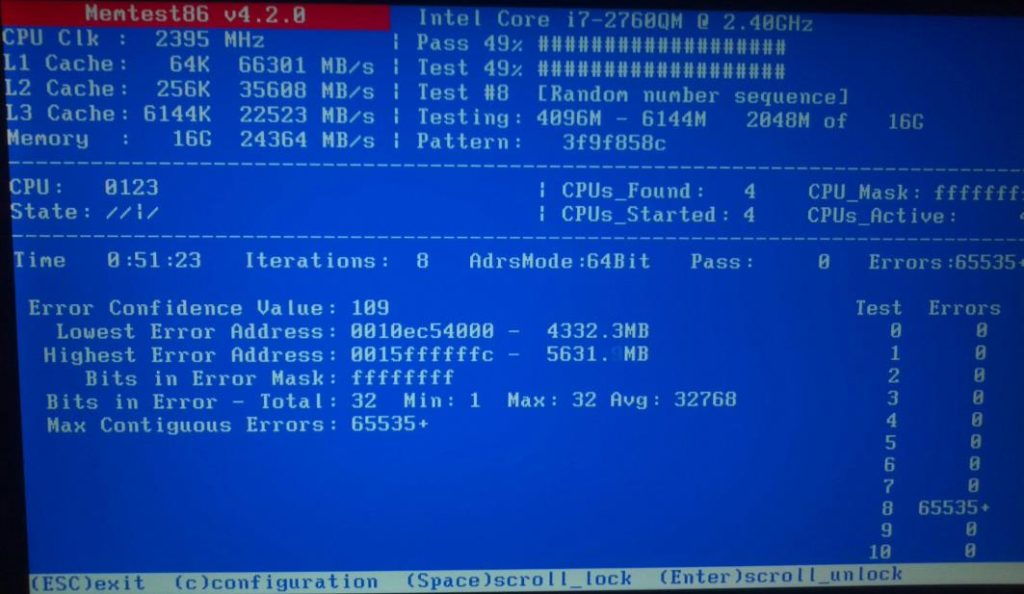
У части пользователей с проблемой сложнее бороться только из-за того, что Windows не загружается полностью. В подобных случаях можем загрузить ПК в безопасном режиме.
Исправляем Bad Pool Header для Windows 10
Решение неисправности Bad Pool Header Windows 10 характеризуется сложностью запуска безопасного режима. Если в прочих версиях это легко сделать без дополнительных инструментов, то в «десятке» потребуется диск с дистрибутивом Windows или с данными для восстановления. Именно поэтому лучше диск с резервным восстановлением всегда создавать заранее. Если такого нет, его несложно создать на другом компьютере с Windows 10. При покупке официальной Виндовс у Microsoft у вас должен быть установочный диск, в таком случае можем обойтись без диска с бекапом.
Предположим, что вы уже сделали или просто взяли нужный диск. Что делать дальше:
- Вставляем диск в привод.
- Включаем компьютер и во время отображения чёрного экрана жмём F2, Del или другую кнопку для перехода в BIOS.
- Ищем раздел «Boot» и переставляем устройство для загрузки на дисковод (или флешку).
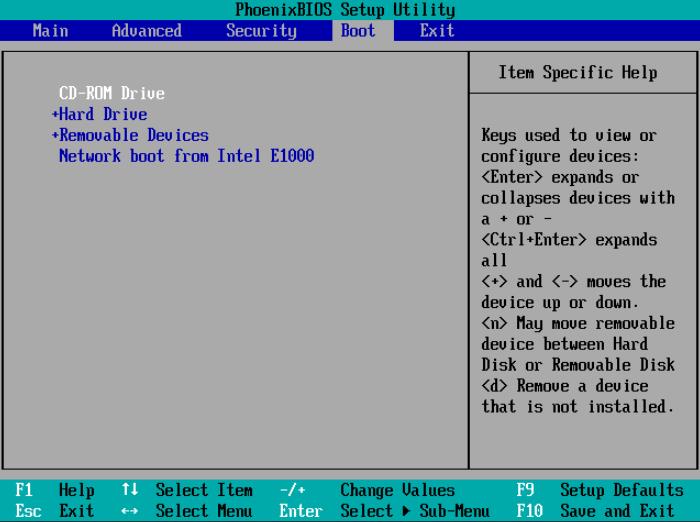
- После перезагрузки покажется окно с предложением установить Windows, но нам нужен пункт «Восстановление системы».
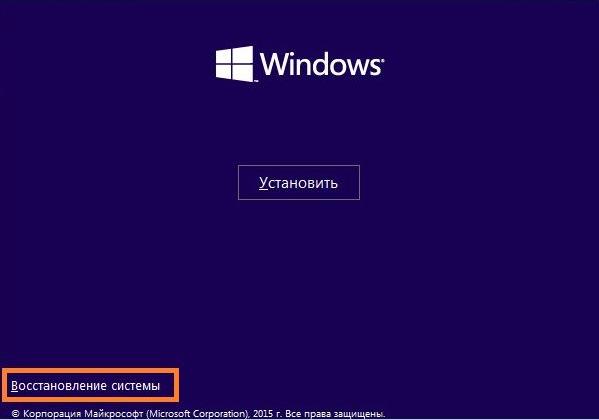
- Открываем «Поиск и устранение неисправностей», а дальше – «Доп. параметры».
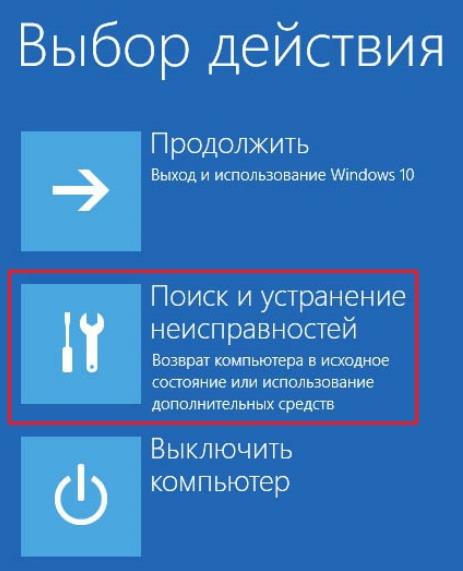
- Запускаем «Командную строку» и вводим команду chkdsk /f /r. Запустится процесс сканирования жёсткого диска на ошибки и проверка системных файлов.
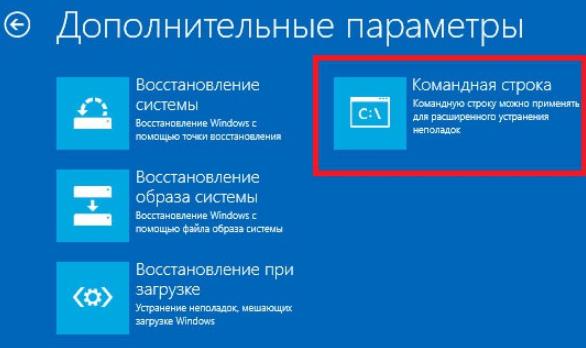
Важно! Если покажется сообщение «Невозможно выполнить команду CHKDSK…», нажимаем Y и перезагружаем ПК. После повторного включения начнётся проверка.
Краткое резюме: если в окне ошибки фигурирует какой-то файл, например, ntoskrnl.exe, проверка диска должна помочь исправить проблему. Не следует отчаиваться, при отсутствии эффекта от способа, есть и другие методы, описанные дальше.
Решение ошибки в Windows 8
В общем-то способ решения ошибки 0x00000019 Bad Pool Header в Windows 8 практически не отличается от Windows 10. Перейти в защищённый режим можем так же само с помощью диска, а также есть метод не подразумевающий использование вспомогательных инструментов. Его суть заключается в выборе в меню Пуск кнопки «Перезагрузить», а затем нажать F6. В этом случае компьютер перезагрузится и автоматически войдёт в безопасный режим с поддержкой консоли.
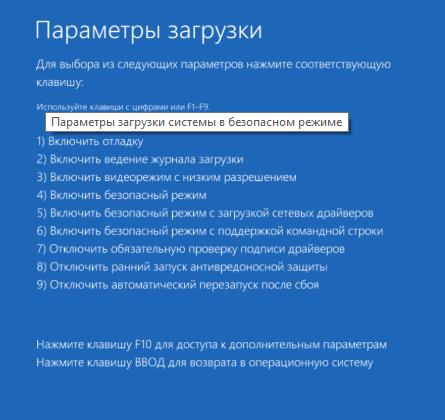
Как исправить ошибку для Windows 7
Bad Pool Header Windows 7 решается проще, чем в прочих рассмотренных версиях. Особенность в том, что никаких дисков для перехода в безопасный режим не потребуется. Достаточно во время загрузки нажать F8, обычно в нижней части окна есть соответствующая подсказка. После этого выбираем вариант загрузки, который предусматривает использование командной строки.

После пуска системы нажимаем Win + R, вводим cmd и жмём кнопку Ввод. Осталось лишь ввести ранее упомянутую команду chkdsk /f /r.
Другие способы решения проблемы
Прошлый способ нельзя назвать панацеей, ведь он помогает не всегда, хоть и весьма часто. Если вам не помогло, рекомендуем попробовать ещё несколько вариантов решения.
Откат системы
Один из самых действенных и проверенных временем вариантов решения большинства системных проблем. Он эффективен практически во всех случаях, кроме аппаратных проблем. Единственная причина отказаться от использования восстановления Windows – не создана нужная точка. Во всех прочих случаях стоит попробовать воспользоваться этим методом.
Как восстановить систему без доступа к рабочему столу:
- Заходим в «Безопасный режим» (уже говорили, как это сделать в прошлых разделах).
- Изменяем устройство для загрузки системы на привод или флешку, а затем выбираем «Восстановление системы».
- Дальше переходим в раздел с диагностикой проблем и выбираем «Дополнительные параметры».
- Остаётся выбрать «Восстановление системы» и точку для отката.

Проверка на вирусы
Нехитрый способ проверить систему на наличие вирусного заражения – запустить сканирование Windows с помощью любого хорошего антивируса. Им может быть Kaspersky, NOD32, Avast, Avira и остальные. Нужный значок находится в трее.
Установка обновлений
Если обновления установлены некорректно, повторная их установка поможет исправить сбой.
Как проверить обновление:
- Нажимаем Win + I и выбираем «Обновление и безопасность».
- Жмём на кнопку «Проверка наличия обновлений».
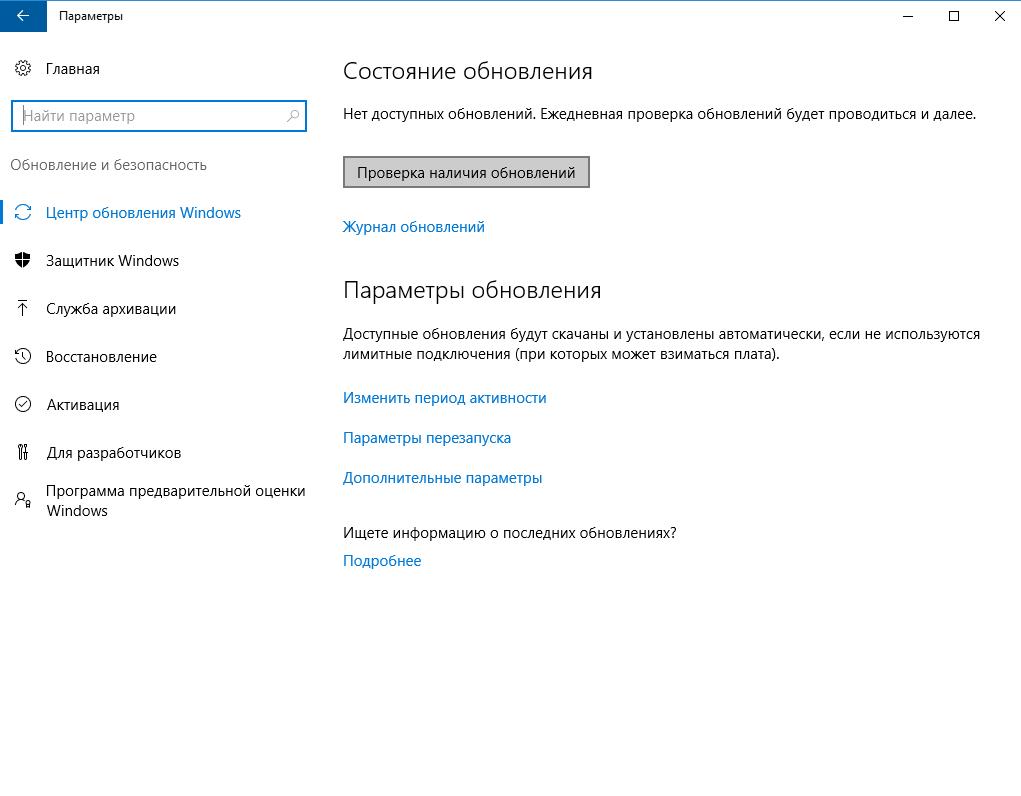
После установки обновления ещё следует перезагрузить компьютер.
Это самые эффективные способы устранения синего экрана с ошибкой x00000019, именно они помогут восстановить нормальную работу Windows. Какой метод сработал у вас? – Оставляйте ответ в комментариях.
Рейтинг статьи 5 / 5. Голосов: 1
Пока нет голосов! Будьте первым, кто оценит этот пост.
Что делать с ошибкой Bad pool header – код 0x00000019 на Windows 10
Если будете смотреть мои предыдущие статьи, то найдете очень много инструкций по решению критических ошибок, называющихся BSoD или, проще говоря, – синий экран смерти. Такая проблема всегда связана с операционной системой Windows, а значит будем очень внимательно рассматривать причины и варианты исправления. Сегодня в программе ошибка Bad pool header с кодом 0x00000019.
Почему ошибка Bad pool header возникает
Ошибка связана с виртуальной или физической памятью, а точнее говоря, пула, при выделении этой памяти. Проблема на самом деле очень проста. Дело в том, что при установленном на компьютере программном обеспечении или же физическом компоненте, которое пытается потребить больше ресурсов, чем компьютер может дать, возникает ошибка пула с кодом 0x00000019, либо ключевой фразой – Bad pool header.
Конкретные типы источников проблемы:
- Маленький объем жёсткого диска или SSD для установки ПО или использования файла подкачки;
- Нехватка оперативной памяти, требуемой для запуска приложений;
- Повреждение драйверов и системных файлов;
- Повреждение реестра;
- Нахождение в системе вирусного ПО;
- Повреждены модули ОЗУ;
- Неисправность другого оборудования;
- Причина в недавно установленной программе.
Что делать для исправления Bad pool header (0x00000019)
При подозрении во всех бедах оперативной памяти, возникает вероятность повреждения одного из модулей. Нехватку памяти можно решить приобретением дополнительного модуля. Исправить ошибки оперативной памяти можно с помощью утилиты memtest86:
Если вход в систему производится нормально, пробуем проверить жёсткий диск на наличие ошибок. Процесс выполняется командой: chkdsk /f /r. А что делать, если система не загружается?
Вход в безопасный режим
Как войти в безопасный режим я описал в этих статьях:

После входа нужно запустить командную строку и снова ввести команду chkdsk /f /r . Два ключа с наклонной чертой означают проверку самого диска, а также системных файлов. При выполнении может появится сообщение с предложением выполнить проверку после перезагрузки. Прописываем букву «Y» и перезагружаете компьютер. Тестирование будет длиться достаточно долго, поэтому стоит заняться другими делами.

Итак, описанные методы исправления ошибки Bad pool header подходят как для Windows 7, так и для других версий системы, но, что насчёт восьмерки и десятки?
Устранение Bad pool header на Windows 10 и 8
При входе в безопасный режим Windows 8 и 10 используйте статьи, которые я указал выше. Но сейчас нам понадобиться другой метод. Вам нужно создать загрузочную флешку или диск с нужной версией и загрузиться с него. Загрузиться можно, выставив в BIOS на первое место загрузку с дисковода или флешки, либо, используя Boot Menu. Переходите по ссылкам, чтобы узнать подробности.
После загрузки с накопителя, должно появиться обычное окошко установки Windows. Здесь нужно слева внизу нажать кнопочку «Восстановление системы».
Появится голубое окошко с различными разделами. Нам понадобиться пункт «Поиск и устранение неисправностей».
Следующий подраздел – «Дополнительные параметры».

В дополнительных параметрах открываем «Командную строку».
Снова прописываем команду chkdsk /f /r .
С помощью этого же способа можно использовать восстановление по точке восстановления, или при загрузке.
Обновление системы или удаление обновлений
Чтобы исправить bad pool header надо обновить систему. При условии, что вы давно этого не делали. Такое бывает редко, но нехватка каких-то системных компонентов может дать вот такой сбой. Итак, чтобы на Windows 10 проверить наличие обновлений, нажмите сочетание клавиш Win+I, перейдя в параметры системы. В открывшемся окошке переходим в раздел «Обновления и безопасность».

На вкладке «Центр обновления Windows» справа нажимаем кнопочку «Проверка наличия обновлений». Ждём. Если есть обновления, инсталлируем.

Теперь о том, как удалить уже установленные обновления. При подозрении в появлении ошибки и обновлений системы, их можно удалить. Всё в том же окне обновлений и безопасности на вкладке «Центр обновлений Windows» жмём по ссылочке «Журнал обновлений».
Далее, щелкаем по строчке «Удалить обновления».

Выбираем те строчки, которые установлены самыми последними по времени.
Проверка компьютера на вирусы
Избавиться от bad pool header (0x00000019) можно, если проверить ПК на наличие вирусного программного обеспечения.
Для этого нужно использовать не один антивирус, но и утилиты, способные проводить низкоуровневую проверку. Конечно, вначале проведите обычную проверку тем антивирусом, который у вас стоит. Дальше используйте следующее:
Восстановление системы по точке восстановления
Наиболее эффективный способ решения проблемы – откатить систему до тог момента, когда она работала. Данная процедура называется точкой восстановления, но работает только в случае, если функция была активирована и точки создавались вами или в автоматическом режиме.
Если у вас Windows 10 (на других версиях делается примерно также), то поступаем следующим образом:
В поиске системы вводим фразу «Восстановление» и щелкаем по результату.
Откроется окошко, где выбираем опцию «Запуск восстановления системы».

Сначала смотрим информацию на включенном чекбоксе «Рекомендуемое восстановление». Там указано точное время и дата, создания этой точки. Если в это время система не работала как надо, жмём пункт «Выбрать другую точку восстановления». И Далее.

Появится список с точками. Выбираем по времени наиболее близкий к настоящему времени, но и такой, где система работала как положено. После чего жмём Далее.

Последний шаг – подтверждение точки восстановления. Вы можете нажать по ссылке «Поиск затрагиваемых программ», чтобы понять, что будет изменено, после возврата. Как только вы убедитесь в своих намерениях, просто жмёте кнопку «Готово».

Смысл такого восстановления в том, что данные изменения данных вернется именно к тому времени, которое вы выбрали, а файлы, созданные после, удаляться.
На этом всё. Удачи вам в решениях ваших проблем с компьютером и старайтесь не допускать появления критических ошибок.
Ошибка bad pool header под номером 0x00000019 – 10 способов устранения
Продолжаем развивать тему BSOD экранов и сегодняшней нашей темой станет ошибка bad pool header, с которой сталкиваются пользователи по весьма непонятным причинам. С ними мы и будем разбираться.

Для начала скажу, что если у вас установлена ОС Windows 7, XP, то данная ошибка может появляться с сопровождением кода остановки 0x00000019. А уже в Windows 10 и 8 синий экран с сообщением «bad pool header» появляется без него. В обоих случаях, означает он одно и тоже. Это значит, что все способы устранения будут идентичны.
А теперь, начнем с главного и разберем, что это за ошибка и что она означает.
Общая информация
Синий экран «bad pool header» или в переводе «плохой заголовок пула» говорит о недопустимом своем значении. Так бывает тогда, когда ОС Windows выделяет неверный объем памяти для работы конкретной программы или аппаратного компонента.
Решается это следующим образом:
- Выполняется обновление ОС или ее переустановка. Однако, иногда stop экран 0x00000019 возникает как раз-таки при установке ОС Windows. Чуть ниже мы об этом еще поговорим.
- Проводится обновление драйверов или их полная переустановка.
- Проверяется система и все ее файлы на дефекты.
- Удаляются некорректно работающие программы.
- Отсоединяется конфликтное оборудование.
- Освобождается место на диске.
- Проверяется HDD диск на дефекты.
- Устраняются проблемы с оперативной памятью.
- Проводится проверка на вирусы.
- Восстанавливается реестр.
Как вы уже видите, проблем может быть целая масса. Для того, чтобы исправить ошибку bad pool header, нужно выявить именно вашу индивидуальную неисправность, а для этого необходимо пройтись по каждому пункту.
Не удалось устранить проблему? Обратитесь за помощью к специалисту!
Именно этим мы сейчас и займемся.
Если BSOD 0x00000019 возникает на этапе загрузки ОС Windows, то тогда следует выполнить загрузку в безопасном, чистом режиме или с любого загрузчика LiveCD.
Обновление ОС
Дело в том, что Microsoft постоянно актуализирует свое ПО, исправляя различного рода неисправности. Поэтому, первое, что следует сделать для устранения кода остановки bad pool header, так это убедиться, что у вас установлена актуальная версия ПО.
- Воспользовавшись поиском введите фразу «центр обновлений» и перейдите в соответствующий раздел.
- Щелкните по кнопке поиска и установите найденное ПО.

- Выполните перезагрузку компьютера.
Если дело было в этом, то синий экран 0x00000019 больше не появится.
Также проблема может находиться в недавнем некорректном обновлении, в таком случае помогает откат системы.
Проблема с драйверами
Нельзя исключать и то, что после обновления мог перестать работать конкретный драйвер, что в свою очередь вызвало ошибку bad pool header. Обычно это бывает при переходе с Windows 7 на версию выше, к примеру, Windows 8 или 10. В таких случаях наблюдается проблема в несовместимости установленного ПО с версией ОС.
Не удалось устранить проблему? Обратитесь за помощью к специалисту!

И тут на помощь приходит переустановка или обновление ПО.
Выполнять эту процедуру лучше всего вручную, скачивая каждый драйвер отдельно, только с оф. сайтов. Но этот способ занимает много времени, и тут здорово выручают специальные программы, наподобие Driver Genius, Driver Booster или Driver Pack, способные сократить данную процедуру в разы.
Но к сожалению, нет гарантии, что программа справится на все 100% и все пройдет удачно. Поэтому, решать, чем пользоваться только вам.
Исправление ошибок
Они могут появиться по разным причинам: в результате резкого, некорректного завершения работы Windows, наличие дефектов жесткого диска или неисправного ПО.

Не удалось устранить проблему? Обратитесь за помощью к специалисту!
Исправляются они достаточно просто с помощью вшитых в систему утилит. Однако, проверка может занять немало времени. Как ее выполнить, вы можете прочитать в статье на тему устранения ошибок жесткого диска.
Обычно, после решения проблемы, синий экран с кодом 0x00000019 пропадает.
Установленные программы
Вполне возможно, что синий экран с сообщением bad pool header вызывают установленные программы. Чаще всего это ПО, работающее в фоновом режиме, например, антивирусы (очень часто виноват антивирус AVAST), Acronis (имеет в своем составе службу «Acronis sheduler2 service», которая автоматически загружается при старте Windows) и другие.

Также бывают виноваты игры или другие программы, которые до недавнего времени работали стабильно.
Решением будет переустановка или полное удаление ПО.
Конфликты оборудования
Нередко stop ошибка 0x00000019 появляется после подключения дополнительного оборудования. В роли такового может выступать любая периферия (внешние HDD винчестеры, флэшки, фотоаппараты, сканеры, принтеры, карт ридеры и т.д.).

Это может быть связано с их некорректной работой или несовместимостью с установленной ОС Виндовс. Лечится их отключением или переустановкой дополнительного софта, требуемого для их работы.
Забитый диск
Пожалуй, это самая распространенная причина появления bad pool header. При недостаточном объеме свободного места на одном из разделов винчестера, система не может записать на него необходимые файлы, требуемые для работы определенных служб и программ. В результате чего появляется stop экран 0x00000019.

Все, что нужно, это освободить место, удалив неиспользуемые программы и личные файлы. Обязательно воспользуйтесь программой Ccleaner, она дополнительно почистит ваш компьютер, удалив временные файлы, кэш браузеров и различных приложений.
Проверка винчестера
Жесткий диск – это устройство, которое может выйти из строя в любой момент, особенно, если он у вас служит достаточно долго (3-5 лет и более) или у вас наблюдаются постоянные перебои в плане электропитания компьютера. В результате физического или преждевременного износа из-за перегрева, повреждений, нарушается работоспособность HDD, из-за чего как раз-таки и появляется сообщение с кодом bad pool header.

Поэтому, в обязательном порядке проверьте HDD специальной утилитой Victoria и устраните найденные дефекты, но это получается далеко не всегда, иногда спасает только замена.
Дефекты или несовместимость ОЗУ
Первым сигналом о наличии неисправности на стороне оперативной памяти говорит появление bsod 0x00000019 на этапе установки Windows. Достаточно вынуть один модуль памяти, оставив другой подключенным, конечно, если у вас их два, после чего проблема сразу же исчезает. Также можно попробовать поменять их местами.

Иногда модули памяти могут быть несовместимы друг с другом или системной платой. Тут уже ничего не поделаешь, необходимо менять.
Нельзя исключать и наличие ошибок, проверить исправность модулей ОЗУ можно утилитой Memtest86. Пользователи Windows 10 и 8, могут ее проверить с помощью специальной утилиты, которая по умолчанию присутствует в системе. Чтобы ее запустить, нужно:
- Нажать WIN+R, ввести фразу без кавычек «mdsched.exe» и нажать «ОК».

- Выбрать самый первый пункт.

После этого будет выполнена перезагрузка с последующим началом проверки. После окончания которой, в соответствующей графе будут отображены все найденные дефекты.

Замена дефектных модулей ОЗУ решит проблему с появлением кода остановки bad pool header.
Наличие вредоносного ПО
Вирусы могут не только замедлять работу компьютера, но и полностью ее нарушать, вызывая различные сбои. К подобному роду сбоев как раз-таки относится ошибка bad pool header, возникающая в сопровождении со специальным кодом 0x00000019.

Поэтому, даже если у вас включен защитник Windows или установлен любой другой сторонний антивирус, все равно стоит проверить компьютер дополнительными средствами . Они не менее эффективны и не конфликтуют с антивирусным ПО.
Правка реестра
Реестр – основа на которой строится правильная работа ОС. В результате различных сбоев, нарушается его целостность, из-за чего перестает корректно работать операционная система со всем установленным набором программ. Программы могут как просто не запускаться, так и выдавать различные сообщения о неисправности, в худшем случае мы наблюдаем известный нам синий экран 0x00000019.

Для решения проблемы я рекомендую использовать утилиты, исправляющие записи в реестре. К таким можно отнести: CCleaner, Reg Organizer и прочие.
Как правило, после исправления найденных проблем, работоспособность Windows восстанавливается и bsod bad pool header перестает появляться.
Что еще может помочь
Поправить ситуацию и вернуть ОС былую работоспособность может:
- Откат системы до последнего рабочего состояния. Но тут важно, чтобы присутствовали точки восстановления.
- Удаление ранее установленных обновлений.
- Выставление более высокого размера файла подкачки.
Это наиболее распространенные способы устранения синего экрана 0x00000019, которые помогали пользователям чаще всего.
Подробный видео урок по теме
Профессиональная помощь
Если не получилось самостоятельно устранить возникшие неполадки,
то скорее всего, проблема кроется на более техническом уровне.
Это может быть: поломка материнской платы, блока питания,
жесткого диска, видеокарты, оперативной памяти и т.д.
Важно вовремя диагностировать и устранить поломку,
чтобы предотвратить выход из строя других комплектующих.
Блог Евгения Крыжановского
Я научу вас ремонтировать свой компьютер!
Ошибка Bad_Pool_Header: причины появления и методы исправления
 Сегодня операционные системы Windows 7 и 8 считаются самыми стабильными. Однако довольно часто при работе с данными операционными системами наблюдаются фатальные сбои. Одной из наиболее распространенных проблем является появление синего экрана смерти с сообщением об ошибке «0x0000019 Bad_Pool_Header».
Сегодня операционные системы Windows 7 и 8 считаются самыми стабильными. Однако довольно часто при работе с данными операционными системами наблюдаются фатальные сбои. Одной из наиболее распространенных проблем является появление синего экрана смерти с сообщением об ошибке «0x0000019 Bad_Pool_Header».
Рассмотрим, из-за чего возникает такая ошибка и как можно ее исправить.
Что значит ошибка «0x0000019 Bad_Pool_Header»?
Сбои такого рода, как правило, появляются в том случае, если система не может выделить достаточный объем физической и виртуальной памяти для работы программных и железных компонент. Существует достаточно причин для появления синего экрана с ошибкой «0x0000019 Bad_Pool_Header». В данном обзоре мы рассмотрим только самые основные.
Причины возникновения сбоев
Наиболее распространенной причиной возникновения ошибки «0x0000019 Bad_Pool_Header» является несоответствие аппаратной части персонального компьютера требованиям системы, в том числе и установленным драйверам. Это относится также и к программной части, которой для корректной работы требуются драйверы. Такие проблемы чаще всего возникают при использовании антивирусных программ типа «Avast!» на операционных системах Windows 7 и 8. Не стоит исключать и возможность несовместимости программного обеспечения с оболочкой операционных систем.
Довольно часто причиной сбоев являются ошибки файловой системы NTFS. Наверное, уже ясно, что если ошибка «0x0000019 Bad_Pool_Header» связана с работой аппаратной части персонального компьютера, ее придется заменить. Можно также попробовать переустановить оборудование или обновить драйверы. Чтобы этот сделать, необходимо использовать «Панель управления» или диск с драйверами, который поставляется в комплекте с устройством. Также можно воспользоваться специальными автоматическими утилитами. В некоторых случаях может потребоваться тестирование планок оперативной памяти. Для этой цели придется отключить компьютер и вставлять планки поочередно, проверяя корректность их загрузки.
Как исправить ошибку «0x0000019 Bad_Pool_Header» с помощью проверки диска
Для начала нужно проверить системный диск. Чтобы избежать возникновения ошибки «0x0000019 Bad_Pool_Header» и исправить ее, необходимо загрузить систему в безопасном режиме. Для этого при старте операционной системы нажмите клавишу F8. Если загрузка пройдет нормально, можно использовать командную строку. Введите в нее команду chkdsk или воспользуйтесь стандартным средством для проверки диска из контекстного меню путем нажатия правой кнопки мышки по букве диска. Здесь можно задать параметры для автоматического исправления ошибок. Когда работа службы будет завершена, потребуется повторная перезагрузка компьютера.
Установка обновлений
Один из способов исправить ошибку «0x0000019 Bad_Pool_Header» заключается в полной установке обновлений системы. Это касается тех случаев, когда данная операция не проводится автоматически. В ряде случаев даже при активации функции автоматического обновления их придется искать и устанавливать в ручном режиме. Это стандартная процедура.
Удаление специфичного программного обеспечения
Возможно описанные выше способы устранения ошибки окажутся не эффективными. Тогда вам придется немного повозиться с программами, установленными недавно. Ранее говорилось, что возникновение ошибки «0x0000019 Bad_Pool_Header» может быть связано с работой антивирусных программ типа «Avast» или проверкой системы при помощи утилиты Dr. Web Cure It! Исправить ситуацию может либо установка другого антивирусного программного обеспечение, либо использования отличного от Dr.Web антивируса для проверки системы. Этот же подход рекомендуется использовать для удаления некоторых программ, изменяющих конфигурационные файлы системы, а также серьезно использующих ресурсы видеокарты и оперативную память. Их нужно отсортировать в списке установленных приложений по дате установки. После этого необходимо выполнить последовательное удаление приложений до момента устранения проблемы.
Откат
Если описанные выше действия не помогают исправить ситуацию и система начинает выдавать ошибки на стадии загрузки, придется использовать загрузочный диск и консоль восстановления. С ее помощью вы можете не только выполнить окат системы до прежнего состояния, используя контрольную точку. Можно выполнить множество других дополнительных операций типа проверки системного раздела (chkdsk c:/f/r), проверки файловой системы NTFS (chkntfs /x c:), а также выполнить восстановление загрузчика (компоненты FixBoot, FixMbr).
Заключение
Даже если программные способы устранения ошибки «0x0000019 Bad_Pool_Header» не принесут желаемого результата, останется только одно: искать причину возникновения проблемы в «аппаратной начинке». Других вариантов быть не может. Может быть неисправность кроется в жестком диске или оперативной части. Возможно используемая вами видеокарта не поддерживается системой. Но чтобы окончательно не сломать персональный компьютер, лучше обратиться за помощью в специализированный сервисный центр.
Если сгорит материнская плата, ваши затраты будут намного больше. В большинстве случаев помогает обычная проверка системного диска с исправлением ошибок, а также восстановление Windows. Не стоит также забывать о вирусах и антивирусных программах, которые довольно часто становятся причиной возникновения такого рода конфликтов.
Запись опубликована 04.11.2015 автором katrinas11 в рубрике Ошибки. Отблагодари меня, поделись ссылкой с друзьями в социальных сетях:







